CAD如何使用对象捕捉模式
我们在绘制图形时,创建的对象有多个可以选择的点,用户可以通过这些点绘制其他对象。创建一个对象时,必须定义一个点或是位置,这些点必须是准确的,否则图形的精确程度会受到影响。使用对象捕捉,可以保证我们绘制的图形更加精准。
1. 启用对象捕捉功能,可以有以下几种方法:
①在命令区启用:在软件下方的命令区输入OSNAP并按回车键进行确认,电脑就会弹出草图设置对话框,在对象捕捉页面勾选启用对象捕捉(F3);
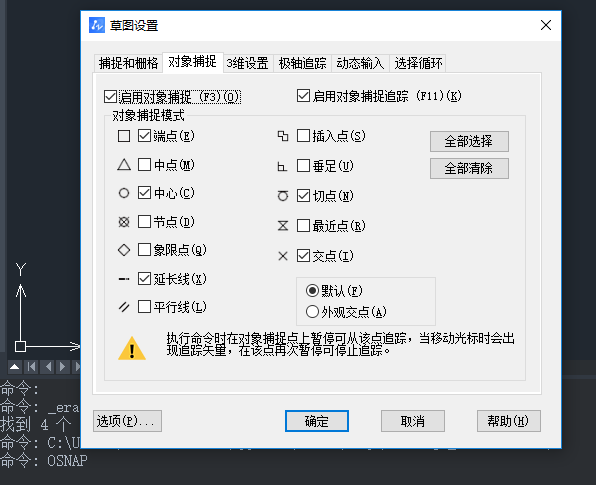
②快捷键启用:按F3键,启用和关闭对象捕捉功能都可以使用快捷键F3,看命令区的提示看此时的对象捕捉功能处于何种状态;
③在状态栏操作:点击状态栏中的【对象捕捉】按钮。

2. 设置对象捕捉模式
在命令区输入OSNAP并按回车键确认或是在绘画区按住“shift”键再点击鼠标右键,选择【对象设置模式】,就可以找到草图设置对话框,然后根据自己的需求选择捕捉选项。但是,最好只选取几个常用的选项就好或是根据自己的需求选择选项,而不要同时打开所有的对象捕捉选项。
3. 对象捕捉的选项设置
在草图设置对话框中选择【对象捕捉】,在这个界面左下方单击【选项】按钮,就能得到选项对话框,从而可以进行对象捕捉的选项设置。
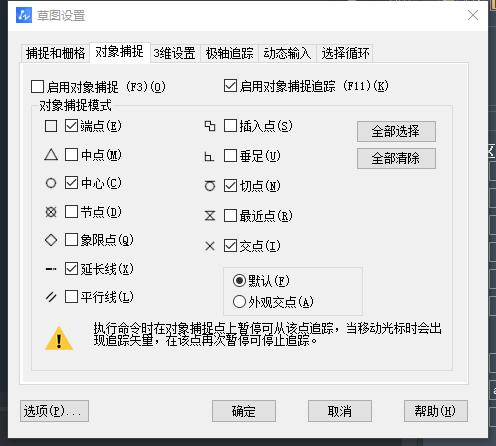
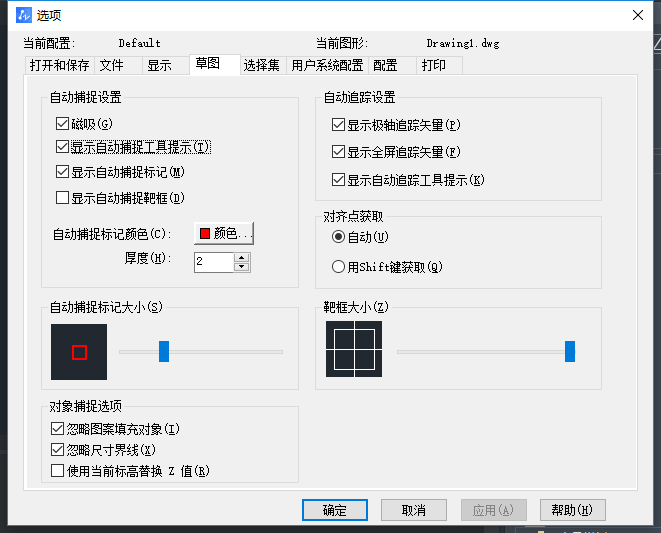
总结:使用对象捕捉功能可以帮助我们绘制出更精准的图像,如果不使用对象捕捉功能,可能出现我们看上去是端点相接但事实上并没有的情况。
推荐阅读:CAD软件
推荐阅读:中望峰会
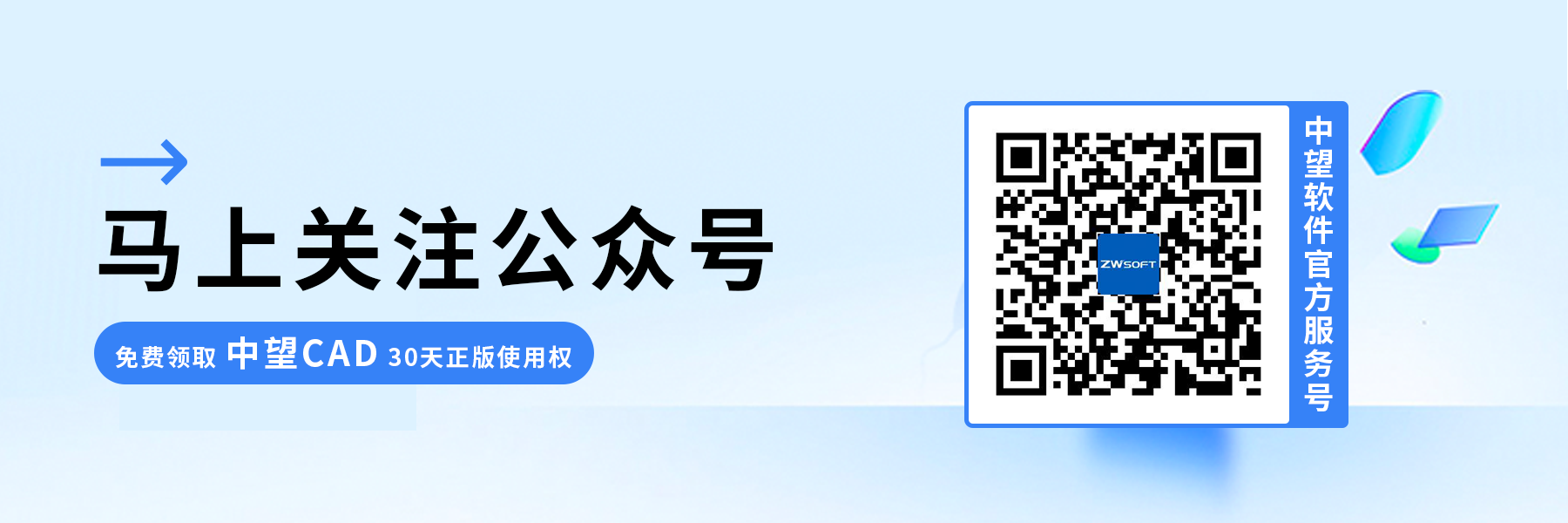
·定档6.27!中望2024年度产品发布会将在广州举行,诚邀预约观看直播2024-06-17
·中望软件“出海”20年:代表中国工软征战世界2024-04-30
·2024中望教育渠道合作伙伴大会成功举办,开启工软人才培养新征程2024-03-29
·中望将亮相2024汉诺威工业博览会,让世界看见中国工业2024-03-21
·中望携手鸿蒙生态,共创国产工业软件生态新格局2024-03-21
·中国厂商第一!IDC权威发布:中望软件领跑国产CAD软件市场2024-03-20
·荣耀封顶!中望软件总部大厦即将载梦启航2024-02-02
·加码安全:中望信创引领自然资源行业技术创新与方案升级2024-01-03
·玩趣3D:如何应用中望3D,快速设计基站天线传动螺杆?2022-02-10
·趣玩3D:使用中望3D设计车顶帐篷,为户外休闲增添新装备2021-11-25
·现代与历史的碰撞:阿根廷学生应用中望3D,技术重现达·芬奇“飞碟”坦克原型2021-09-26
·我的珠宝人生:西班牙设计师用中望3D设计华美珠宝2021-09-26
·9个小妙招,切换至中望CAD竟可以如此顺畅快速 2021-09-06
·原来插头是这样设计的,看完你学会了吗?2021-09-06
·玩趣3D:如何使用中望3D设计光学反光碗2021-09-01
·玩趣3D:如何巧用中望3D 2022新功能,设计专属相机?2021-08-10
·CAD文字沿着弧线排列如何设置?2022-04-02
·CAD绘制小便器操作方法2022-11-16
·如何处理圆弧边界显示为折线的问题2020-05-21
·在CAD中为什么直径标注只有一个箭头2018-06-15
·CAD如何设置和保存样板2023-05-30
·CAD中创建多重引线的效果不一样2021-06-15
·CAD中定义及使用块的属性2020-11-26
·CAD如何导入极坐标数据绘制样条曲线?2024-01-25














